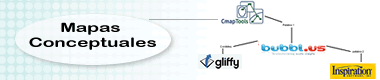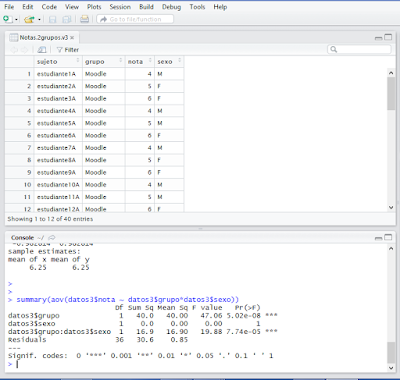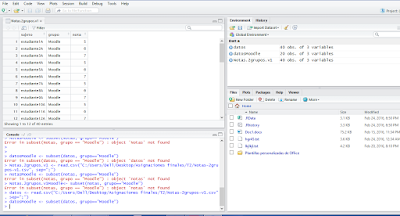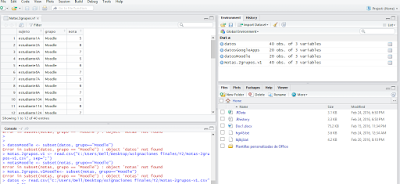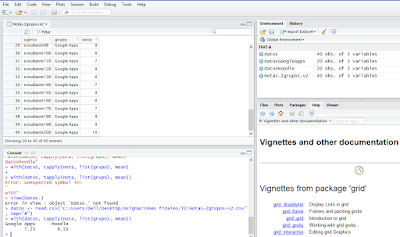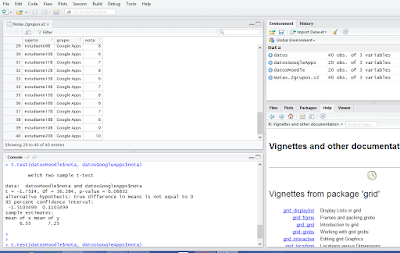This is default featured slide 1 title
Go to Blogger edit html and find these sentences.Now replace these sentences with your own descriptions.
This is default featured slide 2 title
Go to Blogger edit html and find these sentences.Now replace these sentences with your own descriptions.
This is default featured slide 3 title
Go to Blogger edit html and find these sentences.Now replace these sentences with your own descriptions.
This is default featured slide 4 title
Go to Blogger edit html and find these sentences.Now replace these sentences with your own descriptions.
This is default featured slide 5 title
Go to Blogger edit html and find these sentences.Now replace these sentences with your own descriptions.
lunes, 16 de enero de 2017
viernes, 30 de diciembre de 2016
jueves, 29 de diciembre de 2016
jueves, 22 de diciembre de 2016
VENTAJAS QUE OFRECE HTML
13:45
No comments
AUTOR: HERNAN SANCHEZ MONTERO
VENTAJAS QUE OFRECE EL LENGUAJE HTML PARA LA EDICIÓN DE DOCUMENTOS MULTIMEDIA.
La forma básica de incluir un fichero de un formato no reconocido por el navegador es incluirlo en un hiperenlace de forma que cuando el usuario siga el hiperenlace el programa navegador llame a una aplicación externa que trate este tipo de ficheros.
El navegador tendrá definida una lista aplicaciones que trabajarán con los formatos más Comunes de fichero de vídeo, audio o imágenes. Esta opción es poco operativa ya que no podrían incluirse en el documento actual. Los exploradores incluyen una serie de etiquetas y atributos que permiten el uso de elementos multimedia, pero no es estándar.
Ventajas que ofrece:
• Texto presentado de forma estructurada y agradable.
• No necesita de grandes conocimientos cuando se cuenta con un editor de páginas web o WYSIWYG.
• Archivos pequeños.
• Despliegue rápido.
• Lenguaje de fácil aprendizaje.
• Lo admiten todos los exploradores.
• Acceder instantáneamente, sin necesidad de desplazamiento.
• Vincular referencias, citas y publicaciones.
• Enlazar recursos relacionados como bases de datos u otros materiales complementarios como películas y animaciones, que facilitan la expresión de ideas difíciles de plasmar en un formato impreso.
• Relacionar autores y lectores por correo electrónico, se favorece entonces la comunicación científica.
• Publicar inmediatamente, a partir de un régimen de edición continua.
• Realizar correcciones y comentarios, seguir las ideas y sugerencias hechas por los lectores.
domingo, 6 de marzo de 2016
Técnicas instrumentos y herramientas tecnológicas para evaluar.
7:19
No comments
Técnicas instrumentos y herramientas tecnológicas para evaluar
Herramientas para evaluar en la red: se le denomina así al conjunto de programas y aplicaciones informáticas, las cuales han sido creadas con fin de diseñar, administrar, gestionar y valorar los procesos educativos en curso en línea o programas de formación virtual, específicamente en la fase de evaluación en línea. Estas herramientas también son utilizadas como medio de interacción y comunicación a través de la web, creando un entorno educativo más participativo y divertido a la vez.
Herramientas de evaluación tecnológica: esta se basa en la valoración de la información, conocimientos y resultados experimentales en función del impacto que tiene sobre la tecnología de la organización, tanto la desarrollada internamente como la que pueda adquirirse externamente.
Herramienta web uso de blogger: es un servicio ofrecido a través de google, consiste en la creación de bitácoras online la cual se puede gestionar tanto de manera individual como en grupo.
Herramienta web uso cmaptools: esta herramienta nos permite crear mapa conceptual no importa el tipo que sea, a través del mismo también podemos establecer relaciones entre los objetos.
Herramienta web uso podcast: consiste en un archivo multimedia que puede ser un audio o video, el cual es creado para ser difundido mediante un sistema de RSS que le dé la oportunidad a los usuarios de poder suscribirse.
Herramienta web uso classmarker: está orientada tanto a docentes de educación formal, como a docentes que realizan alguna actividad formativa fuera del ámbito curricular y para empresas.
Herramienta web uso accesibilidad: este se enfoca en el URS procurando que sea permanente o al menos no cambie muy a menudo, además de la velocidad de acceso de la página completa.
Estas son algunas de las herramientas tecnológicas para la evaluación más usadas pero aparte de estas existen más. Como por ejemplo: Herramienta google para docentes, evaluación en línea etc.
Conclusión
En la evaluación tecnológica debemos reconocer que tenemos una predisposición natural a evaluar, y por lo tanto tenemos que incluir nuestras experiencias y también nuestras emociones en dicho proceso.
Por otro lado estas herramientas ayudan a mejorar el proceso enseñanza-aprendizaje sirviendo de gran utilidad tanto para los estudiantes como protagonistas principales de dicho proceso, así como a los docentes en sentido general.
Dueño de este blog:
LIC. Hernán Sánchez Montero
sábado, 5 de marzo de 2016
Tarea evaluable T3
12:44
No comments
TAREA EVALUABLE T3
observar los datos y reflexionar acerca de la relación que existe entre las variables calificación, grupo y sexo.
Por simple observación, se puede ver que los estudiantes que utilizan google Apps tienen una calificación superior a los que utilizan moodle. En cuanto a la calificación tomando en consideración el sexo es muy difícil medir a través de la observación.
2- Dibujar en excel o Google Sheets un gráfico de interacción
de las medias de las calificaciones combinando las variables grupo y sexo, es decir: Moodle-Male, Moodle-Female, GoogleApps-Male, GoogleApps-Female. coinciden los resultados mostrados en el gráfico con tus reflexiones del apartado anterior?
Se procede a sacar la media a cada una de las variables combinando el grupo y sexo, obteniéndose los siguientes Datos:
Para sacar la media de los estudiantes de Moodle Masculinos utilice la siguiente formula en Excel.
=PROMEDIO.SI.CONJUNTO (C2:C41, B2:B41,"Moodle", D2:D41,"M")
Para sacar la media de los estudiantes Moodle Femeninos utilice la formula siguiente en Excel.
=PROMEDIO.SI.CONJUNTO (C2:C41, B2:B41,"Moodle", D2:D41,"M")
Para sacar la media de los estudiantes de google Apps Masculino utilice la formula siguiente en Excel.
=PROMEDIO.SI.CONJUNTO (C2:C41, B2:B41,"Google Apps", D2:D41,"M")
Para sacar la media de los estudiantes de google Apps Femenino utilice la formula siguiente en Excel.
=PROMEDIO.SI.CONJUNTO (C2:C41, B2:B41,"Google Apps", D2:D41,"F")
MEDIA POR GRUPO Y POR SEXO
GRÁFICO DE LOS RESULTADOS
Al observar ese gráfico se puede determinar que efectivamente, la media de los estudiantes que utilizan Google Apps, tanto masculino como femenino, es superior a los que utilizan Moodle, lo cual se ajusta a la observación en el paso anterior.
En cuanto al sexo de manera general, se observa que ninguno de los dos presentan los valores más altos, ya que los estudiantes masculino obtuvieron tanto la media más baja (Moodle - Masculino) como la media más alta (Google Apps - Masculino).
En base a los consultados en el material ofrecido por el profesor, se puede determinar que hay interacion , puesto que el efecto de una de las variables independiente depende del nivel de la otra variable independiente. Si observamos en el gráfico, el cambio de plataforma de Moodle a Google Apps si bien aumenta tanto para el caso femenino como para el masculino, está influenciado por el sexo, ya que en un caso aumenta una cantidad considerable y en otro en menor proporción.
Analizar si existen diferencias estadísticamente significativas en las calificaciones en función del grupo y del sexo.
Para realizar este análisis debemos abrir el archivo en R-studio nuestro archivo es notas-2grupo-v3 para luego proceder a dar los pasos de lugar.
Paso 1: Abrimos nuestro archivo que contiene los datos de este ejercicio:
Importar datos: entrar a r-studio clic en importar datos, abrir la carpeta asignaciones finales, seleccionar T2, seleccionar Grupov1 abrir y aparecen los siguientes datos.
Datos a importar
Luego que le damos a importar aparece la pantalla con cuatro columnas las cuales contienen las notas de los estudiantes, tanto Moodle como de google Apps, año y sexo.
Luego que ya tenemos activada la base de datos procedemos a sacar los datos por grupo y sexo.
datos3 <- read.csv("C:/Users/Dell/Desktop/Asignaciones finales/T3/Notas-2grupos-v3.csv", sep=";")
Paso 2: Dividimos nuestros datos en función del grupo y del sexo.
a) Datos en Moddle
datos3Moodle <- subset(datos3, grupo=="Moodle")
b) Datos en Google Apps
datos3GoogleApps <- subset(datos3, grupo=="Google Apps")
c) Datos Masculino
datos3Masculino <- subset(datos3, sexo=="M")
d) Datos Femenino
datos3Femenino <- subset(datos3, sexo=="F")
tabla de los resultados
3: Comparamos los datos para ver si existen
diferencias estadísticas significativas.
Comparación por grupo:
Para lo cual utilizamos el comando siguiente.
t.test(datos3Moodle$nota, datos3GoogleApps$nota)
data: datos3Moodle$nota and datos3GoogleApps$nota
t = -5.6569, df = 38, p-value = 1.683e-06
alternative hypothesis: true difference in means is not equal to 0
95 percent confidence interval:
-2.715731 -1.284269
sample estimates:
mean of x mean of y
5.25 7.25
Al analizar los resultados pude ver que hay diferencias
estadísticamente significativas, entre los dos grupos de estudiantes. Porque el margen de error es menor de un cinco por ciento, en virtud de que p-value = 1.683e-06, es decir 0.000001683, lo que equivale a un 0.0001683%.
Comparación por sexo:
Para lo cual utilizamos el siguiente el siguiente comando
t.test(datos3Masculino$nota, datos3Femenino$nota)
Welch Two Sample t-test
data: datos3Masculino$nota and datos3Femenino$nota
t = 0, df = 28.082, p-value = 1
alternative hypothesis: true difference in means is not equal to 0
95 percent confidence interval:
-0.982814 0.982814
sample estimates:
Mean of x mean of y
6.25 6.25
En este análisis de los resultados se muestra que por sexo no hubieron diferencias estadísticamente significativas entre los estudiantes. Porque el margen de error es mayor que un cinco por ciento, en virtud de que p-value =1, lo que equivale a un 100%.
4-Utilizar la función aov() de R para saber si existe una interacción estadísticamente significativa entre las variables grupo y sexo.
Para aprender sobre el uso de la función aov() en R, se puede consultar el siguiente documento:
http://courses.statistics.com/software/R/Rtwoway.htm
Se utiliza el siguiente comando:
summary(aov(datos3$nota ~ datos3$grupo*datos3$sexo))
Df Sum Sq Mean Sq F value Pr(>F)
datos3$grupo 1 40.0 40.00 47.06 5.02e-08 ***
datos3$sexo 1 0.0 0.00 0.00 1
datos3$grupo:datos3$sexo 1 16.9 16.90 19.88 7.74e-05 ***
Residuals 36 30.6 0.85
---
Signif. codes: 0 ‘***’ 0.001 ‘**’ 0.01 ‘*’ 0.05 ‘.’ 0.1 ‘ ’ 1
El análisis de estos resultados muestra que hay una interacción estadísticamente significativa entre las variables grupo y sexo, debido a que el valor de p-value para la interacción es de 7.74e-05, equivalente a 0.0000774, lo que es igual a un 0.00774%.
martes, 1 de marzo de 2016
Tarea evaluable T2
17:22
No comments
1-Tarea evaluable T2
año 1
Incidencia de las calificaciones de dos grupos de estudiantes, durante dos años, un grupo de control que utiliza Moodle y un grupo experimental que utiliza Google Apps.
Comando para abrir el archivo
datos <- read.csv("C:/Users/Dell/Desktop/Asignaciones finales/T2/Notas-2grupos-v1.csv", sep=";")
Para realizar esta tarea lo primero que hice fue abrir el archivo a través de los siguientes pasos:
•Importar datos: entrar a r-studio clic en importar datos, abrir la carpeta asignaciones finales, seleccionar T2, seleccionar Grupov1 abrir y aparecen los siguientes datos.
Datos a importar
Notas de los estudiantes
•Luego que le damos a importar aparece la pantalla con las notas de los estudiantes, tanto Moodle como de google Apps para el año1
Aparece una tabla con tres columnas sujeto, grupo y nota.
Luego que ya tenemos activada la base de datos procedemos a sacar los estudiantes de cada grupo.
Comando para sacar los estudiantes de Moodle
datosMoodle <- subset(datos, grupo=="Moodle")
Estudiantes de Moodle
Comando para sacar los estudiantes de google Apps
datosGoogleApps <- subset(datos, grupo=="Google Apps")
Estudiantes google Apps
Sacar la media de los estudiantes que utilizaron ambos entornos.
with(datos, tapply(nota, list(grupo), mean))
Esos nos da como resultado las siguientes:
Google Apps Moodle
7.25 6.25
Tabla de los resultado
Analizar si existen diferencias estadísticas significativas:
t.test(datosMoodle$nota, datosGoogleApps$nota)
Welch Two Sample t-test
data: datosMoodle$nota and datosGoogleApps$nota
t = -2.8284, df = 38, p-value = 0.007427
alternative hypothesis: true difference in means is not equal to 0
95 percent confidence interval:
-1.7157314 -0.2842686
sample estimates:
mean of x mean of y
6.25 7.25
Tabla de los resultados
Los resultados analizados demuestra que hay diferencias estadísticamente significativas entre los dos grupos de estudiantes. Ya que el margen de error es menor de un cinco por ciento, en virtud de que p-value = 0.007427, lo que equivale a un 0.7427%.
Tarea evaluable T2
Año 2:
Abrir el archivo:
• Cuando intentamos abrir el archivo mediante la opción Import Data Set, vemos que no tenemos el separador que tiene el archivo entre sus opciones, el cual es el símbolo de número “#”, y si elegimos uno de los separadores que tiene no se nos crean las columnas necesarias:
• datos <- read.csv("C:/Users/Dell/Desktop/Asignaciones finales/T2/Notas-2grupos-v2.csv", sep="")
Para poder abrir dicho archivo de forma adecuada, copiamos el comando que nos genera automáticamente el programa y modificamos el separador que utiliza, y ponemos el símbolo de número. De esta forma se nos generará nuestro set de datos de forma adecuada.
Datos <- read.csv("C:/Users/Dell/Desktop/Asignaciones finales/T2/Notas-2grupos-v2.csv", sep="#")
Una vez que el set de datos se genere de forma adecuada procedemos sacar todos los datos que se piden en el ejercicios pero en este caso lo correspondiente al año 2 para los cuales se darán los mismo pasos que en el año 1.
Estos pasos son:
Sacar los estudiantes de cada grupo correspondiente al año 2.
Comando para sacar los estudiantes de Moodle año 2.
• DatosMoodle <- subset(datos, grupo=="Moodle")
Estudiantes de Moodle año 2
Comando para sacar los estudiantes de google Apps año 2
datosGoogleApps <- subset(datos, grupo=="Google Apps")
Estudiantes google Apps año 2
Sacar la media de los estudiantes que utilizaron ambos entornos año2.
• Para sacar la media utilizo el siguiente comando
with(datos, tapply(nota, list(grupo), mean))
Esos nos da como resultado las siguientes:
Google Apps Moodle
7.25 6.55
Tabla de los resultados
Comando para analizar diferencias estadificas significativas
t.test(datosMoodle$nota, datosGoogleApps$nota)
Welch Two Sample t-test
data: datosMoodle$nota and datosGoogleApps$nota
t = -1.7514, df = 36.284, p-value = 0.08832
alternative hypothesis: true difference in means is not equal to 0
95 percent confidence interval:
-1.5103499 0.1103499
sample estimates:
mean of x mean of y
6.55 7.25
Tabla de los resultados
Análisis teórico de los resultados
Los resultados obtenidos demuestran que no hubieron diferencias estadísticamente significativas entre los dos grupos de estudiantes. Porque el margen de error es mayor que un cinco por ciento, en virtud de que p-value = 0.08832, lo que equivale a un 8.832%.